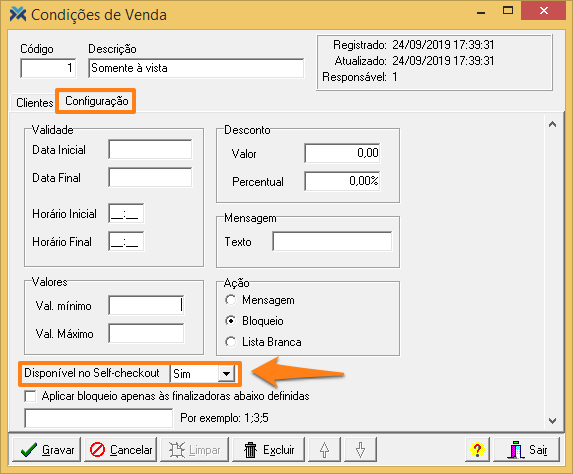Condições no Self
Para configurar as condições de venda do Self-Checkout, no Retaguarda, clique em: Cadastros > Condições > Venda:
Na guia Clientes, você vai cadastrar as condições de venda e vinculá-las ao seu público alvo.
Entenda os campos
1 Código: Este campo é informativo. Trata-se do código (único por filial) de identificação da condição de venda, gerado automaticamente pelo sistema.
2 Descrição: Descreva qual é a condição de venda que está sendo cadastrada.
Para vincular mais clientes à determinada característica de compra basta, na lista, apertar a tecla para baixo, abrindo uma nova linha. Então, digite o CNPJ/CPF desejado ou procure pelo cliente no botão destacado, conforme a imagem abaixo:
Outras funcionalidades importantes desta tela ficam à direita, veja na imagem:
Como você pode ver acima, os ícones: representam características que podem ser vinculadas às condições de venda. Para marcar uma característica, clique com o botão direito do mouse no ícone citado. Se existirem subcategorias de uma característica principal, elas é que devem ser marcadas. Para expandir a característica principal clique no ícone .
Já a opção Independente do Cliente indica que a condição cadastrada será utilizada para todos os clientes, quando marcada. Caso contrário, tal condição de venda é exclusiva para os clientes ou características vinculadas a ela nesta tela.
Configurações
Clicando na guia Configuração você abrirá uma tela com diversas opções de configurações da condição de venda cadastrada. Entre elas, a mais relevante para o Self é a Disponível no Self-Checkout. Por padrão, está valorada como “Não”. Altere para “Sim” se quiser aplicar a condição de venda no sistema Self.
Veja a guia Configuração:
Entenda os outros campos desta tela:
Validade
• Data Inicial: Informe a data inicial da condição de venda.
• Data Final: Digite a data final da condição.
• Horário Inicial: Informe a hora inicial da condição.
• Horário Final: Digite a hora final da condição de venda.
Valores
• Val Mínimo: Informe o valor mínimo para esta condição de venda.
• Val Máximo: Digite o valor máximo para esta condição.
Desconto
• Valor: Informe o valor, em dinheiro, que será utilizado para o desconto.
• Percentual: Digite o percentual que será aplicado no desconto.
Mensagem
• Texto: O texto informado neste campo será apresentado ao vendedor no momento em que ele selecionar este cliente para efetuar uma venda.
Ação indica o que acontecerá no momento da venda:
• Mensagem: Selecionando esta opção, o sistema apresentará normalmente a mensagem cadastrada ao vendedor. (O que não acontecerá no Self-Checkout).
• Bloqueio: Esta opção bloqueará a venda aos clientes selecionados, liberando a mesma apenas mediante senha do supervisor, e mostrará ainda a mensagem de texto cadastrada previamente para este cliente neste campo.
• Lista Branca: Tal opção indica que o sistema não efetuará a consulta de cheque e nem sequer exibirá qualquer mensagem no momento da venda.
Aplicar condição de venda apenas às finalizadoras abaixo definidas: Este campo só aparecerá caso a opção Bloqueio for marcada (portanto, não tem influência sobre o Self-Checkout). Se habilitado, permite definir uma ou mais finalizadoras que, apesar do bloqueio, serão aceitas na transação. Deve-se digitar o código da finalizadora abaixo. Se for mais de uma, o número deve ser seguido de ponto e vírgula. Exemplo: 1; 2; 5.
Para saber mais sobre produtos similares, leia o artigo: Como cadastrar similaridades de produtos?
Confira a função de cada um dos botões na tela:
1 Gravar: Salva todas as configurações desta condição de venda no sistema.
2 Cancelar: Todas as alterações feitas serão desconsideradas.
3 Limpar: Todas os dados da tela serão limpos, para adicionar uma nova condição.
4 Excluir: Excluirá da base de dados a condição de venda exibida na tela, desde que não exista nenhum cliente vinculado a esta mesma condição.